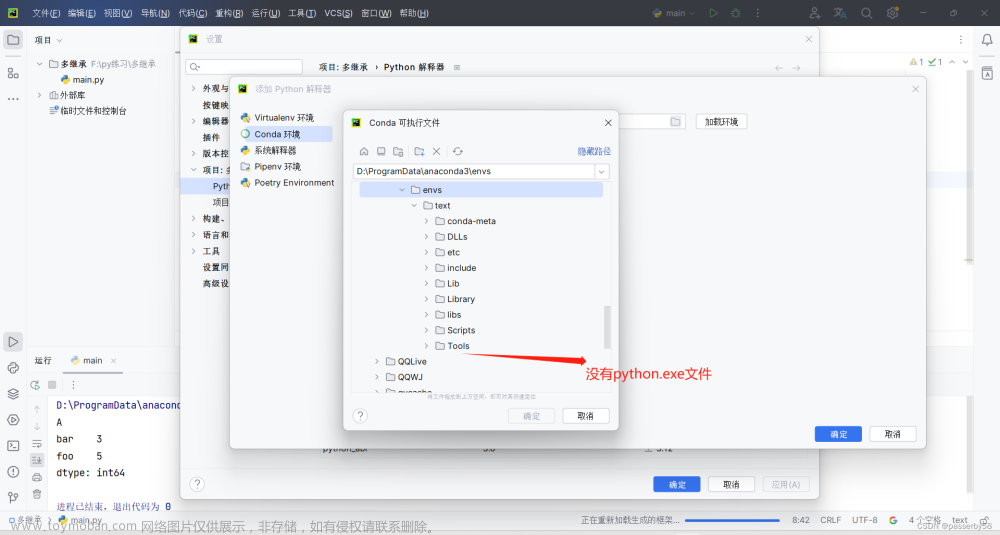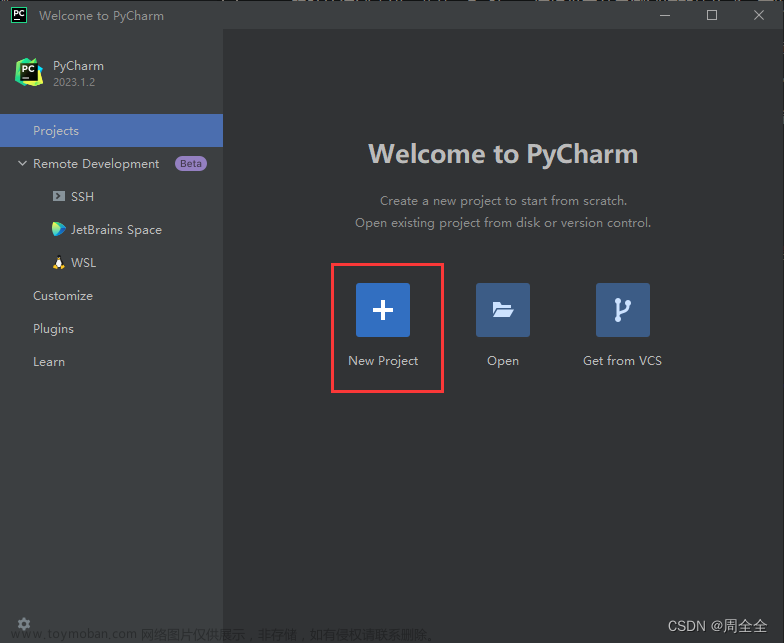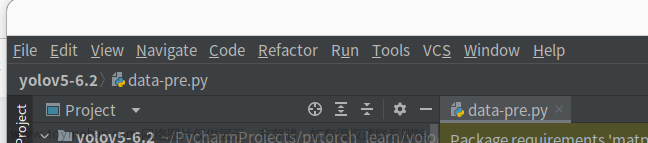前言:
虚拟环境主要是用于为特定项目创建一个独有的解释器环境,安装项目所需三方包指定版本,防止全局解释器中的包版本项目不兼容。
Pycharm版本:2023.1
一、创建虚拟环境
1.在项目目录下创建一个文件夹

2.点击Pycharm右下角的添加本地解释器

3.在位置中选中Virtualenv,并选择项目所需版本的Python解释器 ,点击确认完成创建

二、在虚拟环境中管理三方包
1.在终端中打开项目

2.使用pip list可以查看已安装的包,
使用pip install - https://pypi.tuna.tsinghua.edu.cn/simple numpy来安装numpy包

3. 使用pip uninstall numpy卸载numpy包

PS:文章来源:https://www.toymoban.com/news/detail-609897.html
1.如果不需要某个虚拟环境,或者创建错了虚拟环境,直接把之前创建的文件夹整个删掉就行,Pycharm会提示你解释器不可用让你重新选择的文章来源地址https://www.toymoban.com/news/detail-609897.html
到了这里,关于使用Pycharm为项目创建一个虚拟环境的文章就介绍完了。如果您还想了解更多内容,请在右上角搜索TOY模板网以前的文章或继续浏览下面的相关文章,希望大家以后多多支持TOY模板网!